说到Ctrl+F,你肯定会说,不就是查找功能吗?谁还不会这个呀,查找汉字、字符、数字、字母,很简单的,也的确很好用啊。
但如果你只会这些,还是远远不够的,因为Ctrl+F还可以做更多,比如按显示值查找、多表查找、在指定区域查找。

当你需要在某个表格里面查找特定的内容,就可以用到这个强大的功能啦,今天小迷虫和大家一起来学习5个技巧,保证让你的工作效率提升好几个级别。
一、精准匹配查找
在 Excel 中,按【Ctrl+F】查找内容,结果里一般会将包含关键词的所有单元格都找出来。
比如下图表格中,小迷虫搜索【EXCEL】,查找的结果里,所有含有关键词的单元格都被搜索列出来了,包括【Excel】和【excel】。

可实际上,小迷虫只是想要查找【EXCEL】,怎么办呢?当然是有办法的,我们可以勾选【单元格匹配】,更精准的来查找,方法如下:
1、按Ctrl+F打开【查找和替换】窗口,里面有一个【选项】,要用的就是这个:
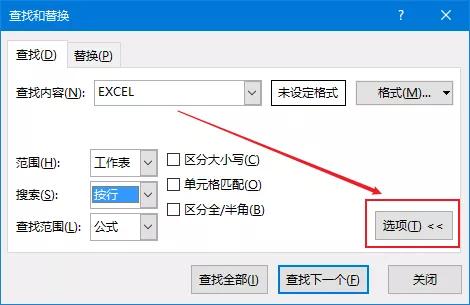
2、 勾选【单元格匹配】,单击【查找全部】,看看结果:

可以看到,结果比之前的少了,包含汉字的项目没有了,但是还有小写字母,也就是说搜索结果没有区分大小写字母,怎么办呢?
哈哈,其实在选项里面也是有的,就在【单元格匹配】的上面,有个【区分大小写】,选中后再次搜索,看下图:
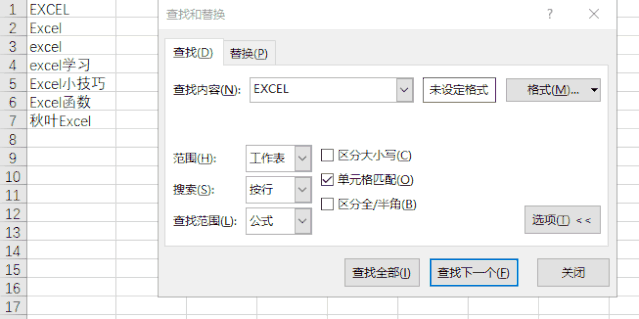
很成功,这就是精确查找,可以快速帮你找到需要的具体的内容。
二、模糊匹配查找
刚收了精准查找的方法,既然有精准查找,同样也有模糊查找,也就是说有时候我们还需要找出和关键字相似的所有结果。
比如,我们要在一个表格中搜索出所有“秋”开头的名字,咋办呢?
很简单,在【查找内容】中输入“秋*”,注意秋后面跟了一个*号,点击【查找全部】!
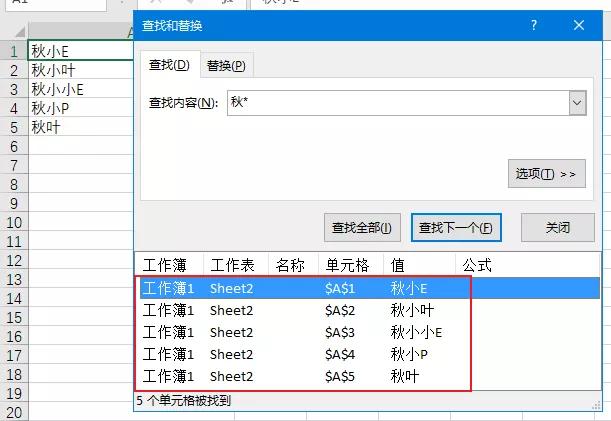
这样所有带有秋字的单元格,都就找到了。
那么为什么要加一个*号呢?因为*号代表的意思是:任意数量的字符,或者说代表所有。
那这个时候,肯定有小伙伴儿要说啦,这也是模糊搜索,如果我要精确搜索呢,好办!把*号改成?号就可以实现想法。
一个*号代表所有,不限字符,一个?号则只代表一个字符,也就说说,如果你找的是”秋*E“,那么结果里就会出现”秋小E“、”秋小小E“、”秋小小小E“类似这种结果,但如果搜索的是”秋?E“,那么结果里就只会出现”秋小E“这种结果。
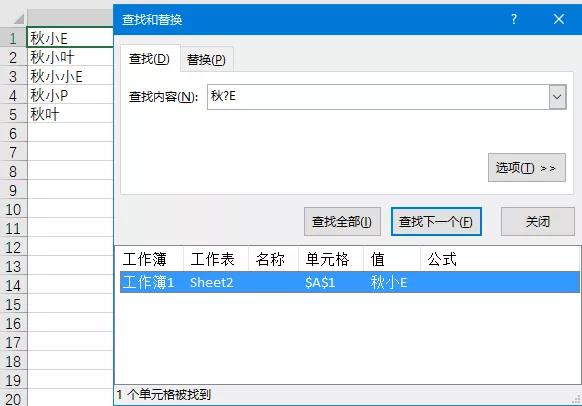
但是注意:当?号在开头或者中间,才代表一个字符,如果在结尾的话,又不同了,和*号就没区别了。
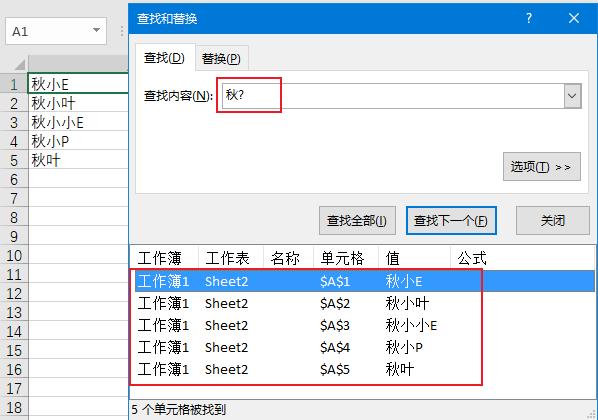
三、按显示值查找
有没有遇到这种情况:
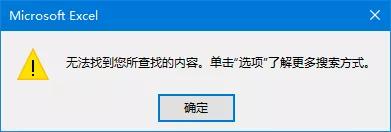
可是明明搜索的内容在表格里是有的,却搜不出来,为啥捏?
这种情况一般来说,搜索的内容不是单纯的文字或者字母,而是几种不同的字符混合的,比如查找日期:“2月23日”。
那这种情况的话,问题究竟出在哪里?其实,在【选项】里的【查找范围】里,默认是【公式】,如图:
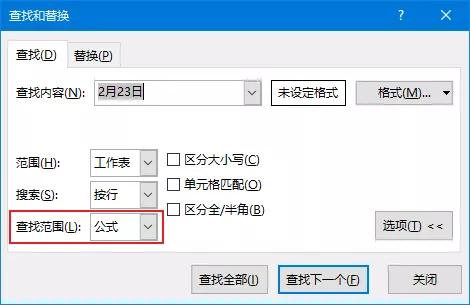
【公式】查找的范围是【实际值】,也就是在表格最上面的编辑栏里的内容,而我们需要的是【显示值】:
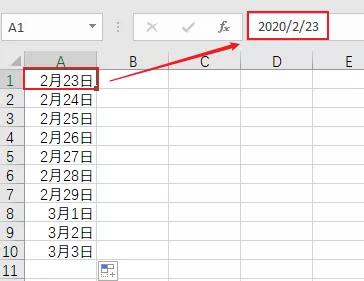
问题很好解决,在【查找范围】里将默认的【公式】改为【值】就可以啦:
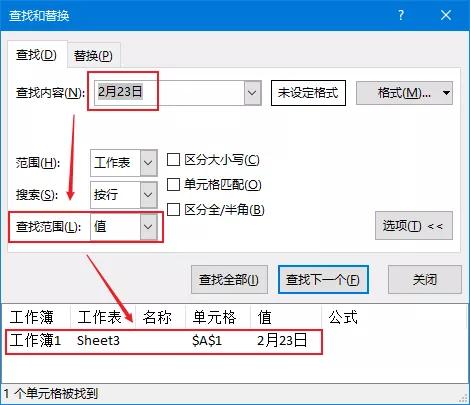
四、在指定区域查找
小迷虫负责单位的资产管理,一个excel表格里,有上万条资产信息,如果要从里面找一件东西,可能会搜出来很多个结果。
但是如果按照日期来排序,有没有可能在指定的这个日期范围内查找呢?毕竟这样缩小范围,查找起来就更精确啦。
办法当然是有的啦,不然小迷虫也不会说啦,啊哈!
办法很简单:我们只需要将要查找的范围,选中,然后按照正常方法搜索就可以了。
怎么选中呢?就是用鼠标选中第一个单元格,不要松开,往下拉,一直拉到自己认为需要的范围,松开鼠标,这就是选中的方法,如下图:
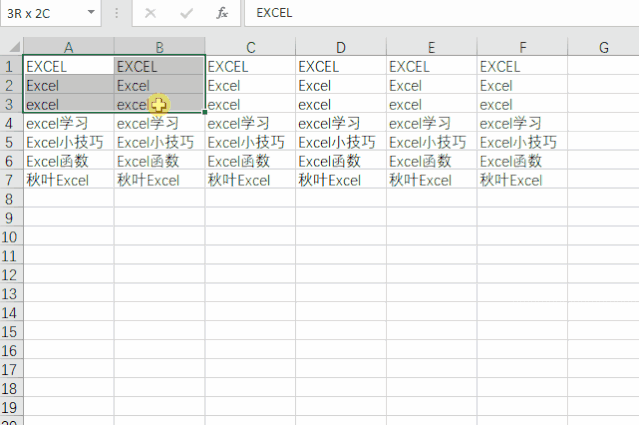
五、多表查找
一个部门有一个资产表格,多个部门就有多个资产表格,小迷虫经常碰到查找一个十几年前的设备,翻了很多个表格,如果能够一键查找多个表格就好啦。
实际上,是可以的,按下面的步骤操作:
1、按【Ctrl+F】快捷键,打开【查找和替换】窗口:

2、单击【选项】,将【范围】里默认的【工作表】改为【工作簿】,工作簿指的就是所有的表格,然后点击【查找下一个】或者【查找全部】就可以啦:
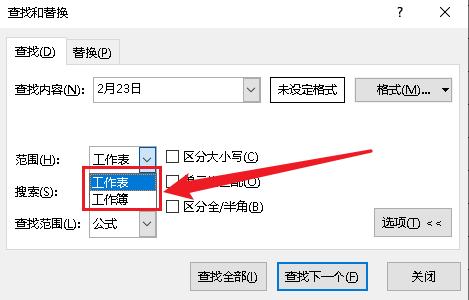
总结
学会小技巧,可以大幅度的提升工作效率,实际上这些小技巧学起来并没有多少难度,也许你照着操作一边就学会啦。
如果想学更多excel技巧怎么办呢?小迷虫最近发现在头条搜索里,几乎可以找到任何想找的东西,以前小迷虫可以一直在百度里搜索的呀,点击下方卡片搜索“excel技巧”学习更多知识吧!




















 939
939

 被折叠的 条评论
为什么被折叠?
被折叠的 条评论
为什么被折叠?








